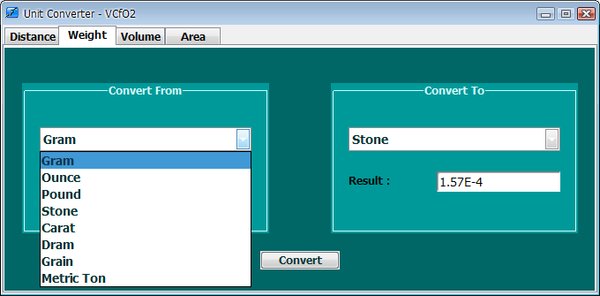Doplněk Versatile Calculator tvoří tři moduly: vědecká kalkulačka, převodník a modul pro výpočty s maticemi. Nejpoužívanější budou patrně první dva zmiňované. Plugin je ke stažení na stránce Versatile Calculator. Po instalaci a restartu OpenOffice.org se objeví jednak tlačítko a také nová položka v nabídkovém pruhu. Plugin se aktivuje po klepnutí buď na tlačítko, nebo na položku v menu.
Co nám vlastně Versatile Calculator nabízí? To vyplývá z již uvedeného a také ze startovacího menu, které se objeví po aktivaci. Sympatické je, že jak uvítací okno, tak poté jednotlivé moduly, v nichž se promění, jsou na vlastním okně OpenOffice.org nezávislé, takže je možné Versatile Calculator minimalizovat a využívat hlavní plochu.
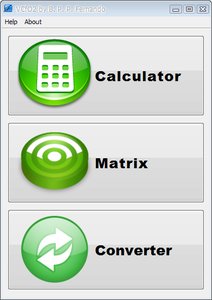 Uvítací nabídka pluginu Versatile
Calculator
Uvítací nabídka pluginu Versatile
Calculator
Vědecký kalkulátor
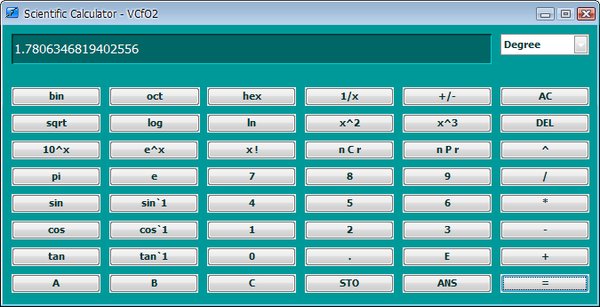 Kalkulačka dobře poslouží k
jednoduchým i pokročilým výpočtům v různých soustavách
Kalkulačka dobře poslouží k
jednoduchým i pokročilým výpočtům v různých soustavách
Prvním modulem je vědecký kalkulátor. Je to klasická kalkulačka, jakou znáte jistě i z jiných programů, například SMath a spousty jiných. Umožňuje výpočty logaritmů, kombinací, odmocnin i faktoriálů a samozřejmě i goniometrických funkcí. Pracuje v desítkové, dvojkové, osmičkové i hexadecimální soustavě. Chybí zde paměť (tlačítko M), které známe z jiných kalkulaček, namísto toho je tu tlačítko ANS (podobně jako v SMath), tedy Answer, po jeho stisknutí se aplikuje poslední výsledek.
Kalkulačka je poměrně jednoduchá natolik, aby byla přehledná i pro uživatele s nižším matematickým vzděláním, kteří funkce v ní obsažené nevyužijí, ale těm pokročilejším dává příjemné možnosti předtím, než by případně sáhli po silnějším programu.
Převodník jednotek
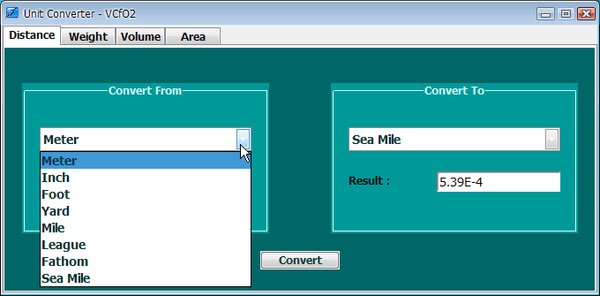 Převodník jednotek nabízí několik
sad jednotek k převodu – zde jsou délkové míry
Převodník jednotek nabízí několik
sad jednotek k převodu – zde jsou délkové míry
Převodník je do určité míry poněkud složitější, protože nabízí více možností. V horní části okna si určitě hned na první pohled všimnete několika záložek. Ty ukrývají různé skupiny jednotek, podle nichž lze převádět. Například první převádí jednotky délkové. Můžete si vybírat mezi metrem, palcem, stopou, yardem, leagem a tak dále. Do levého pole napíšete velikost jednotky, kterou chcete převést, z roletky vyberete jednotku a z pravé roletky vyberete jednotku, do které chcete převést. Pak stisknete tlačítko Convert a je hotovo.
Podobně to funguje i u jednotek váhových, objemových a plošných.
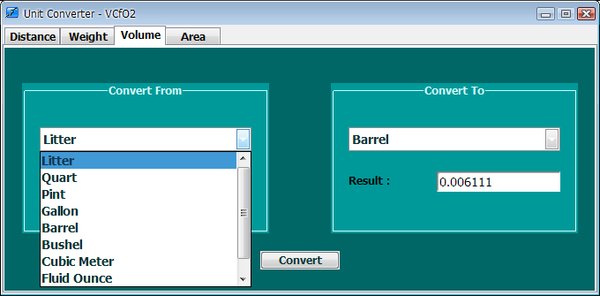 Převod objemových jednotek
je zajímavý tím, že většinu z nich našinec asi nezná :-)
Převod objemových jednotek
je zajímavý tím, že většinu z nich našinec asi nezná :-)
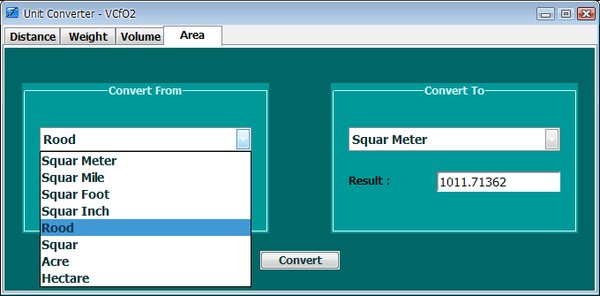 I plošné jednotky jsou spíše středověké
I plošné jednotky jsou spíše středověké
Modul pro výpočty matic
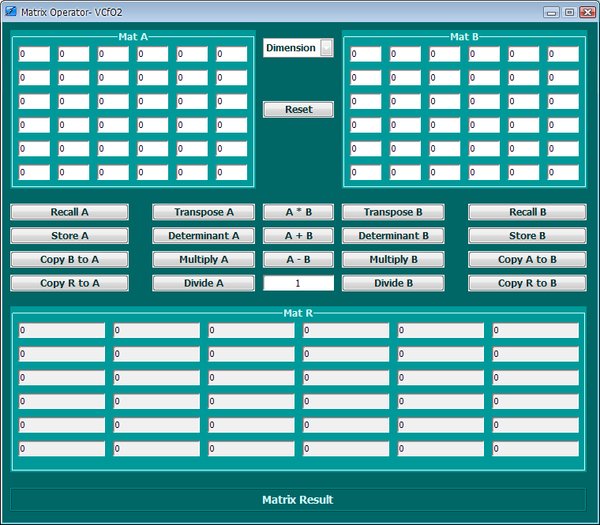 Modul pro výpočty matic oplývá nad
očekávání bohatými možnostmi
Modul pro výpočty matic oplývá nad
očekávání bohatými možnostmi
Tento modul využijí pravděpodobně opravdu jen velmi pokročilí uživatelé. Nicméně právě pro ně je připraveno velice příjemné překvapení. Tento modul totiž umožňuje pracovat s maticemi až o šesté dimenzi a umožňuje provádět i četné operace mezi maticemi, tedy nejen aplikovat operace na matici samotnou. Samozřejmostí je pak výpočet determinantů obou matic. Takže co tu vlastně na vás čeká?
Nejdříve z horní roletky Dimension vyberte dimenzi matice (pracuje se zde se čtvercovými maticemi, takže m = n). Dimenze obou matic musí být stejná (to kvůli operacím mezi maticemi). Následně vyplňte alespoň jednu matici (záleží, zda chcete provádět operace – výpočty – jen s jednou maticí, či zda chcete provádět výpočty mezi maticemi).
Tlačítkem Reset vymažete všechny matice a necháte tak aktivovanou pouze roletu Dimension.
Význam dalších tlačítek je následující:
-
Store A – slouží k uchování členů matice A v paměti (obdobně v případě matice B),
-
Recall A – vyplní matici A uloženými hodnotami z paměti,
-
Copy B to A – zkopíruje obsah matice B do matice A,
-
Transpose A – transponuje matici A (vymění řádky za sloupce a opačně),
-
Determinant A – vypočte determinant matice A,
-
Multiply A (Divide A) – vynásobí (vydělí) matici A číslem, které předtím napíšete do příslušného pole vedle těchto tlačítek.
Vypočtený determinant se zobrazí ve spodním poli. Transponovaná, vynásobená a vydělená matice se vepíše do matice Mat R (R jako result). Nyní tak můžete používat další tlačítko:
-
Copy R to A – zkopíruje obsah výsledkové matice do matice A (obdobně u tlačítka Copy R to B).
Jestliže máte vyplněné obě matice, můžete provádět i operace mezi maticemi: Matice můžete mezi sebou vzájemně sčítat, násobit a odečítat. Výsledek se pak zapíše do matice Mat R.
Ukázkový příklad
Ukažme si, jak se postupuje při výpočtech v tomto modulu. Pro jednoduchost budeme počítat s maticemi 3 × 3. Z roletky Dimension tedy vyberte tuto volbu. Do hlavní diagonály matice A zapiště hodnotu 1, ostatní nechte na nule. Zmáčkněte tlačítko Determinant A. Na spodním řádku pak vidíte, že determinant matice je 1 (jak jinak). Zazálohujte si matici A (zmáčkněte tlačítko Store A). Dejme tomu, že chcete matici transponovat. Abyste viděli rozdíl (transponovaná matice s jedničkami na hlavní diagonále dá matici původní), napište třeba do druhého řádku a prvního sloupce 1. Potom zmáčkněte Transpose A a v matici Mat R vidíte výsledek (viz obrázek 8).
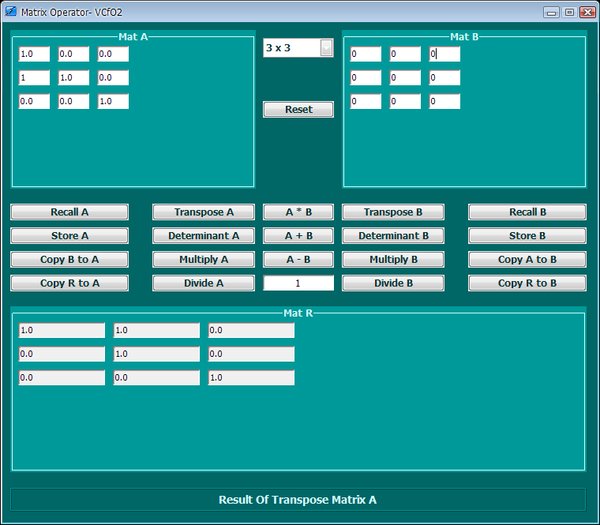 V tomto
modulu můžete provádět několik výpočtů naráz – zde jsme vypočítali determinant matice A a pak ji transponovali
V tomto
modulu můžete provádět několik výpočtů naráz – zde jsme vypočítali determinant matice A a pak ji transponovali
Řekněme, že potřebujete tuto transponovanou matici násobit trojkou. Víte ale, že na vás čekají ještě operace mezi původní maticí A (pouze jedničky na hlavní diagonále) a touto transponovanou maticí. Takže zmáčkněte tlačítko Copy R to B, čímž zkopírujete data z výsledkové matice do matice B. Do textového pole pod tlačítkem A – B napište trojku a zmáčkněte Multiply B. Do matice R se zapíší nové hodnoty – matice B vynásobená číslem 3 (vidíte na obrázku 9).
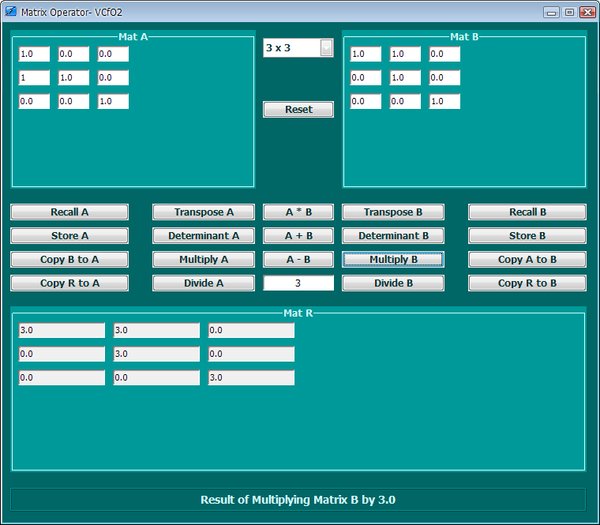 Matice lze násobit skalárem – zde číslem
3
Matice lze násobit skalárem – zde číslem
3
Dále chcete sečíst původní matici A s touto výslednou maticí R. Nejprve tedy zkopírujte hodnoty z matice R do matice B a pak stiskněte Recall A. A jako poslední krok zmáčkněte Tlačítko A + B. Hodnoty matic se vzájemně sečtou a v matici R vidíte výsledek. Stiskněte tlačítko Reset a tím vaše putování po možnostech tohoto modulu končí.
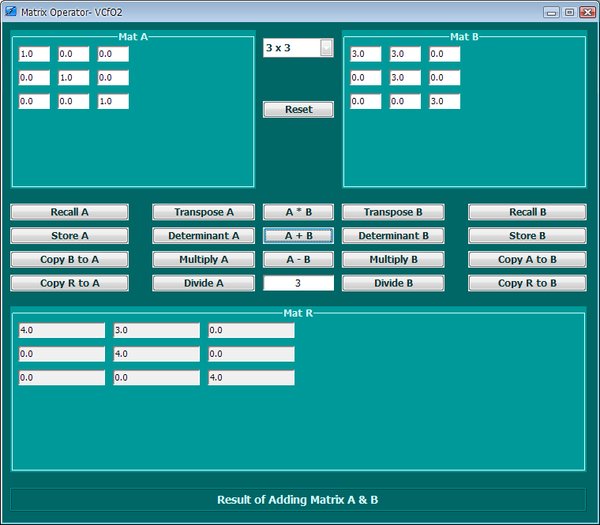 Jednotlivé matice lze sčítat, odčítat a
násobit
Jednotlivé matice lze sčítat, odčítat a
násobit
Jak vidíte, je toho mnoho, co tento modul dokáže; a pokud byste se nedokázali smířit s tím, že pracuje pouze s maticemi typu m × n, pak mám pro vás dobrou zprávu. Obdobné funkce, i když s ne tak příjemným rozhraním, umožňuje plugin Matrix Manipulator, který si popíšeme někdy příště.
Věřím, že vám tento plugin dobře poslouží a že s jeho používáním budete spokojeni.


 Při kancelářské práci se vám jistě mnohokrát přihodilo, že jste si potřebovali honem něco spočítat, převést z jedné
jednotky do jiné a podobně. Abyste nemuseli otevírat další program (a předtím jej instalovat), případně abyste tuto
možnost měli všude s sebou (použijete-li portable verzi OpenOffice.org), byl pro vás připraven plugin Versatile
Calculator.
Při kancelářské práci se vám jistě mnohokrát přihodilo, že jste si potřebovali honem něco spočítat, převést z jedné
jednotky do jiné a podobně. Abyste nemuseli otevírat další program (a předtím jej instalovat), případně abyste tuto
možnost měli všude s sebou (použijete-li portable verzi OpenOffice.org), byl pro vás připraven plugin Versatile
Calculator.